Certificaten beheren op RV34x Series router
Doel
Een digitaal certificaat certificeert de eigendom van een openbare sleutel door het genoemde onderwerp van het certificaat. Dit stelt betrouwbare partijen in staat om afhankelijk te zijn van handtekeningen of beweringen van de privé-sleutel die overeenkomt met de openbare sleutel die gecertificeerd is. Een router kan een zichzelf ondertekend certificaat, een certificaat produceren dat door een netwerkbeheerder wordt gemaakt. Het kan ook verzoeken aan de certificaatautoriteiten (CA) zenden om een digitaal identiteitsbewijs aan te vragen. Het is belangrijk dat er een rechtmatig certificaat is van een verzoek van derden.
Laten we het hebben over het verkrijgen van een Certificaat van een Certificaat Autoriteit (CA). Een CA wordt gebruikt voor authenticatie. Certificaten worden van elk aantal locaties van derden aangekocht. Het is een officiële manier om te bewijzen dat je site veilig is. De CA is in wezen een vertrouwde bron die verifieert dat u een legitiem bedrijf bent en kan worden vertrouwd. Afhankelijk van uw behoeften, een certificaat tegen minimale kosten. U wordt uitgecheckt door de CA en zodra ze uw informatie hebben geverifieerd, geven ze het certificaat aan u af. Dit certificaat kan als bestand op uw computer worden gedownload. U kunt dan naar uw router (of VPN-server) gaan en het daar uploaden.
Het doel van dit artikel is om u te tonen hoe u, op de RV34x Series router, certificaten en invoercertificaten kunt genereren.
Toepasselijke apparaten | Software versie
- RV34x Series | 1.0.03.20
Certificaten op de router beheren
CSR/certificaat genereren
Stap 1
Meld u aan bij het webgebaseerde hulpprogramma van de router en kies Beheer > Certificaat.
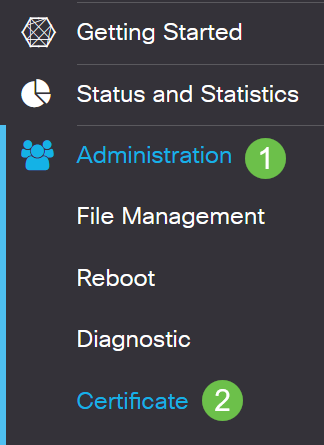
Stap 2
Klik op Generate CSR/certificaat. U wordt naar de pagina Generate CSR/certificaatpagina gebracht.

Stap 3
Vul de vakjes in met het volgende:
- Kies het juiste type certificaat
- Zelfvormend certificaat — Dit is een Secure Socket Layer (SSL) certificaat dat door zijn eigen schepper is ondertekend. Dit certificaat is minder betrouwbaar, omdat het niet kan worden geannuleerd als de privétoets op een of andere manier door een aanvaller wordt gecompromitteerd.
- Aanvraag van gecertificeerde handtekening — Dit is een openbare sleutelinfrastructuur (PKI) die naar de certificeringsinstantie wordt gestuurd om een digitaal identiteitsbewijs aan te vragen. Het is veiliger dan door zichzelf getekend te worden, omdat de privé-sleutel geheim gehouden wordt.
- Voer in het veld certificaatnaam een naam in voor uw certificaat om het verzoek te identificeren. Dit veld kan niet leeg zijn en geen spaties en speciale tekens bevatten.
- (Optioneel) Klik onder het gebied Onderwerp Alternative Name op een radioknop. De opties zijn:
- IP-adres — Voer een IP-adres (Internet Protocol) in
- FQDN - Voer een volledig gekwalificeerde domeinnaam in (FQDN)
- E-mail — Voer een e-mailadres in
- Voer in het veld Alternatieve naam in het veld FQDN.
- Kies een landennaam waarin uw organisatie wettelijk is geregistreerd in de vervolgkeuzelijst Landnaam.
- Voer een naam of afkorting in van de staat, provincie, regio of gebied waar uw organisatie zich in het veld Naam of provincie (ST) bevindt.
- Voer een naam in van de locatie of de stad waarin uw organisatie is geregistreerd of zich in het veld Locality Name bevindt.
- Voer een naam in waaronder uw bedrijf wettelijk is geregistreerd. Als u zich inschrijft als klein bedrijf of eenmansbedrijf, specificeert u de naam van de certificaataanvrager in het veld Naam van de organisatie. Speciale tekens kunnen niet worden gebruikt.
- Voer een naam in het veld Naam van de organisatie in om onderscheid te maken tussen splitsingen in een organisatie.
- Typ een naam in het veld Gebruikersnaam. Deze naam moet de volledig gekwalificeerde domeinnaam zijn van de website waarvoor u het certificaat gebruikt.
- Voer het e-mailadres in van de persoon die het certificaat wil genereren.
- Kies een belangrijke lengte in de vervolgkeuzelijst Lengte versleutelen. De opties zijn 512, 1024 en 2048. Hoe groter de sleutellengte, hoe veiliger het certificaat.
- Voer in het veld Geldige duur het aantal dagen in dat het certificaat geldig is. De standaard is 360.
- Klik op Generate.

Opmerking: Het gegenereerde certificaat moet nu in de certificaattabel worden weergegeven.

U moet nu met succes een certificaat op de RV345P router hebben gemaakt.
Een certificaat exporteren
Stap 1
In de Tabel certificaat kruist u het vakje aan van het certificaat dat u wilt exporteren en klikt u op het pictogram Exporteren.

Stap 2
- Klik op een bestandsindeling voor het exporteren van het certificaat. De opties zijn:
- PKCS #12 — Public Key Cryptography Standards (PKCS) #12 is een geëxporteerd certificaat dat een .p12-extensie bevat. Er wordt een wachtwoord vereist om het bestand te versleutelen om het te beveiligen wanneer het wordt geëxporteerd, geïmporteerd en verwijderd.
- PEM — Privacy Enhanced Mail (PEM) wordt vaak gebruikt voor webservers om gemakkelijk te kunnen worden vertaald in leesbare gegevens door gebruik te maken van een eenvoudige teksteditor zoals notedop.
- Als u PEM hebt gekozen, klikt u op Exporteren.
- Typ een wachtwoord om het bestand te beveiligen dat moet worden geëxporteerd in het veld Wachtwoord invoeren.
- Voer het wachtwoord opnieuw in het veld Wachtwoord bevestigen.
- In het gedeelte Bestemming selecteren is de PC geselecteerd en is de enige optie die momenteel beschikbaar is.
- Klik op Exporteren.

Stap 3
Onder de knop Downloaden verschijnt een bericht met het succes van de download. Er wordt een bestand in uw browser gedownload. Klik op OK.

U dient nu met succes een certificaat op de Rv34x Series router te hebben geëxporteerd.
Een certificaat importeren
Stap 1
Klik op importcertificaat....

Stap 2
- Selecteer het type certificaat dat u wilt importeren in de vervolgkeuzelijst. De opties zijn:
- Lokaal certificaat — een certificaat dat op de router gegenereerd is.
- CA-certificaat — een certificaat dat is gecertificeerd door een betrouwbare derde die heeft bevestigd dat de informatie in het certificaat juist is.
- PKCS #12 Encoded file — Public Key Cryptography Standards (PKCS) #12 is een formaat voor het opslaan van een servercertificaat.
- Typ een naam voor het certificaat in het veld certificaatnaam.
- Als PKCS #12 is geselecteerd, typt u een wachtwoord voor het bestand in het veld Wachtwoord voor importeren. Anders overslaan naar Stap 3.
- Klik op een bron om het certificaat te importeren. De opties zijn:
- Importeren op PC
- Importeren op USB
- Als de router een USB-station niet detecteert, wordt de optie Importeren uit USB-camera uitgevoerd.
- Als u Importeren uit USB hebt geselecteerd en uw USB-apparaat niet door de router wordt herkend, klikt u op Vernieuwen.
- Klik op de knop Bestand kiezen en kies het gewenste bestand.
- Klik op Upload.

Nadat dit is gelukt, wordt u automatisch naar de hoofdpagina van het certificaat verwezen. De certificaattabel wordt ingevuld met het onlangs ingevoerde certificaat.

U dient nu met succes een certificaat op uw RV34x Series router te hebben geïmporteerd.
 Feedback
Feedback